スポンサーリンク
2021年6月11日頃より、Windows向けのPC版Twitterアプリからリンクを開く際に、既定のブラウザに設定したChromeなどではなく、Microsoft Edgeで開くようになってしまった、というユーザーが増加しています。
この変更や、EdgeではなくChromeで開く方法などについて紹介します。
スポンサーリンク
Windows版TwitterからEdgeが開くようになった
Microsoft Store からインストールできる、Windows版Twitterアプリ(PC版Twitterアプリ、Twitter for Windows)を利用するユーザーの間で、以下のような声が増えています:
- 「リンクが突然Edgeで開くようになってしまった」
- 「戻るボタンが使えなくなった」
- 「UIが変わった」
- 「使いにくくなった」
- 「アプリがなくなった」
- 「アプリアイコンが消えた」
その中でも、特に困っているケースが、1つ目の「リンクを開くブラウザが勝手にEdgeに変わってしまった」という問題です。
特に、EdgeではなくChromeを利用していてChromeを既定のブラウザに設定しているユーザーからは、「既定のブラウザではなくEdgeで開くようになってしまった」「戻せない」といった声が上がっています。
原因について
このようなEdgeで開く挙動に変わった原因は、Windows版Twitterアプリのアップデートにより、従来のアプリから、Edge上で動作するPWAアプリ、つまり、「Edgeブラウザで開いたTwitterページをアプリのように見せている」ような形式に切り替わった影響のようです。
実際、右クリックすることで、Edgeブラウザと同様のメニューが表示されたり、「開発者ツールで調査する」を選択するとEdgeのアイコンが表示されますし、プロセスを確認するとmsedge.exeが動作していることなども分かります。
この影響で、既定のブラウザアプリなどの設定とは無関係に、リンクを開くとき単純にEdgeからEdgeを開いている状態となり、リンクを開く際に利用されるブラウザがEdgeになっているものと思われます。
Chromeで開くTwitterアプリを使いたい場合
そのため、Edgeで動いているTwitterアプリからChromeブラウザを開く、というのは少々難しいのですが、この「Twitterのページをアプリのように見せる」というのはChromeにも同様の機能が用意されている(というよりEdgeの機能ももとは同じ)ため、Chrome側からTwitterアプリを作成することで、現在のWindows版Twitterアプリとほぼ同じ状態でありつつも、リンクをChromeブラウザで開くTwitterアプリを作成することができます。
手順
まず、ChromeでTwitterのトップページを開きます。
そうしたら、twitterのトップページを開いた状態で画面右上の「・・・」メニューから、「Twitterをインストール...」をクリックしてインストールを行います。
インストールすると、Windows版Twitterアプリと同じようなアプリが開くはずですが、こちらはEdge版ではなくChrome版となっています。
ただこれだけだと、デスクトップなどにショートカットアイコンが表示されていない状態なので、再びtwitterのトップページを開いた状態で同じ「・・・」メニューを開いて、「その他のツール>ショートカットを作成...」を開いて、「ショートカットを作成しますか?」画面で「作成」をクリックします。
すると、デスクトップに「Twitter」アイコン(ショートカット)が作成されます。そこをクリックすると、先ほどインストールしたTwitterアプリが開き、かつ、そのTwitterアプリであれば、リンクがChromeで開くようになっていて、かなり近いことができるようになります。
なお、デスクトップにアイコンを置く以外にも、タスクバーに表示されたTwitterアプリを右クリックして、タスクバーにピン止めしておくことも可能です。
とはいえ、以前のTwitterアプリに戻すというわけではなく、あくまで現在の新しいTwitterアプリをEdgeベースからChromeベースのものに置き換える、といったようなものであるため、リンクを開くブラウザがChromeに変わること以外の部分については以前の挙動に戻るわけではないため、その点には注意してください。
関連
スポンサーリンク
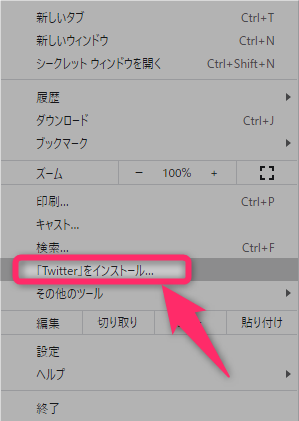
スポンサーリンク